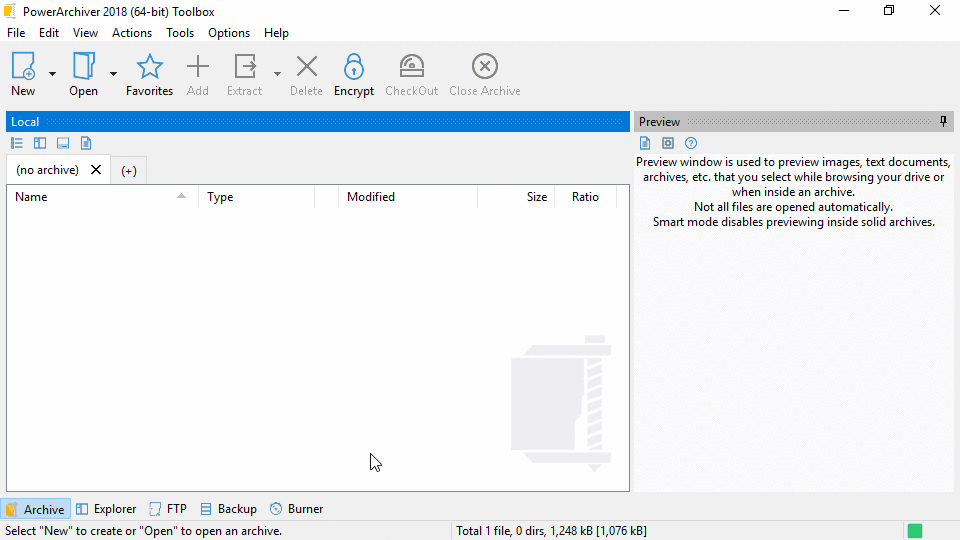Archiv öffnen
Um ein bestehendes Archiv bearbeiten zu können, müssen Sie es zuerst öffnen. Wählen Sie „Archiv öffnen“ im Datei-Menü, oder klicken Sie die Schaltfläche „Öffnen“ in der Toolbar. Es wird ein Windows Standard-Dialogfenster angezeigt.
Video Tutorial
Das Öffnen eines Archivs
Navigieren Sie zu dem Verzeichnis, in dem sich PowerArchiver befindet (normalerweise C:\Programme\PowerArchiver). Sie sollten jetzt in der Dateiliste die Datei TUTOR1.ZIP sehen. Markieren Sie die Datei TUTOR1.ZIP und klicken Sie auf „Öffnen“. Das Dialogfenster wird geschlossen und Sie gelangen zum PowerArchiver-Hauptfenster zurück. Nun wird eine Dateiliste mit vier Dateien angezeigt, die in TUTOR1.ZIP enthalten sind. Die Dateiliste zeigt die Dateinamen, Datum, Größe, Ratio und Pfad an.
Anmerkung
Für die Erläuterung einzelner Themen in dieser Einführung wird das PowerArchiver-Hauptfenster verwendet. Klassische Benutzeroberfläche wird verwendet, um Bedienungsgrundlagen zu erklären. Wenn Sie von moderner zu klassischer Benutzeroberfläche umschalten möchten, gehen Sie in die Registerkarte „Optionen“ und klicken Sie auf das Symbolbild „Benutzeroberfläche“.